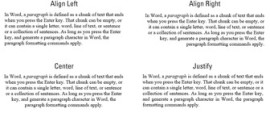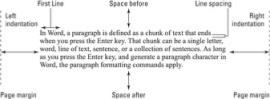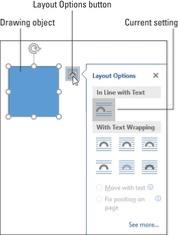A Word az egyik leggyakrabban használt számítógépes program a bolygón. A szövegalkotásban való segítség az egyik olyan dolog, amit a számítógépek jól csinálnak, de ez nem könnyíti meg a szövegírási munkát, és nem jelenti azt, hogy a Word használata elég egyszerű ahhoz, hogy a hozzád hasonló szakembereknek ne legyen szükségük időnként segítségre. Szóval élvezd ezt a csalólapot.
Word szöveg és bekezdés formázása, tippek és javaslatok
A Word 2016 szövegeinek és bekezdéseinek különleges jelentése van. A Word speciális kifejezéseket használ ezen dokumentumelemek, valamint formázási jellemzőik leírására.
Szöveg attribútumok
A következő ábra a betűtípusra vagy betűtípusra vonatkozó alapvető leírásokat mutatja be:

Íme a betűtípus leírására használt kifejezések:
- Alapvonal: A szöveg az alapvonalra van írva.
- Kupak magassága: A nagybetűk az alapvonaltól a sapka magasságáig terjednek.
- X-magasság: A legtöbb kisbetű az x-magasságig emelkedik, ami a kis x betűről kapta a nevét, és nem valami titokzatos.
- Ascender: A magasabb kisbetűk a felszálló magasságig terjednek, például az ábrán látható t .
- Csökkenő: Az alapvonal alá süllyedő kisbetűk a descenderre esnek.
Az alábbi ábra különböző betűstílusokat mutat be:

Íme a betűstílusok leírására használt kifejezések:
- Arányos / egyszóközű: Az arányosan elosztott betűtípus minden betűhöz eltérő szélességet használ. Az egyszóközű betűtípus ugyanolyan szélességű betűket tartalmaz, mint az írógépeken.
- Méret: A betűtípus mérete pontokban vagy egy hüvelyk 1/72-nek megfelelő mértékegységben van megadva, a betűtípus ereszkedésétől a sapka magasságáig mérve.
- Súly: A súlyérték a karakter vastagságához kapcsolódik. Például a félkövér szöveg nagyobb súlyú, mint a könyv vagy a normál súly.
- Ferde vagy lejtés: A betűtípus lejtése a szöveg dőlésszögére utal. A dőlt betűtípus a lejtés példája.
- Szélesség: Egyes betűtípusok sűrített vagy szűk változatokat tartalmaznak. Ezeknek a betűtípusoknak ugyanaz az alapkialakítása, de a szöveg vékonynak vagy vékonynak tűnik.
Bekezdésformázás
Számos formátumot alkalmazhat egy dokumentum bekezdésére. A formátumok tartalmazzák a bekezdés igazítását, az első sor behúzását, a bal és jobb behúzást, a sorközt, valamint a bekezdés előtti és utáni szóközt.
A következő ábra a Wordben elérhető négy bekezdés igazítási beállítását mutatja be:
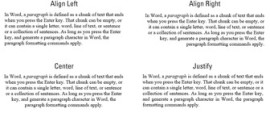
- Balra igazítás: A szöveg a bekezdés szövegének bal oldalán sorakozik. Ez az alapértelmezett bekezdésbeállítás. Billentyűparancs: Ctrl+L.
- Igazítás jobbra: A szöveg sorba rendezi a bekezdés szövegének jobb oldalát, így a bal oldal egyenetlen marad. Billentyűparancs: Ctrl+R.
- Középre: a bekezdésben minden sor középre van állítva, balról jobbra. Billentyűparancs: Ctrl+E.
- Indoklás: A szöveg sorakozik a bekezdés mindkét oldalán. Billentyűparancs: Ctrl+J.
További bekezdésformázási attribútumokat a következő ábra szemléltet.
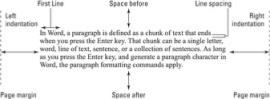
- Bal oldali behúzás: Ez az elem a bekezdés bal szélének helyét az oldal bal margójától méri. Általában nullára van állítva.
- Jobb behúzás: Ez az elem a bekezdés jobb szélének helyét az oldal jobb margójától méri. A bal oldali behúzáshoz hasonlóan általában nullára van állítva.
- Első sor behúzása: Ez a formátum csak a szöveg első sorára vonatkozik, amely a bekezdés bal oldali behúzásához képest igazodik.
- Szóköz előtt: Ez a beállítás határozza meg az aktuális és az előző bekezdés közötti távolságot. Általában a Space Before érték nullára van állítva.
- Szóköz után: Ez a beállítás határozza meg az aktuális és a következő bekezdés közötti távolságot. Általában 8 pontra van állítva, ami egy kis levegőt ad a bekezdések közé, hasonlóan (és jobb, mint) az Enter billentyű lenyomása a bekezdések szétválasztásához.
- Sorköz: Ez az elem beállítja a sorok közötti távolságot egy bekezdésben. A hagyományos értékek 1, 1½ és 2, amelyek egy, másfél vagy két üres sornak megfelelő távolságot adnak a bekezdés sorai között.
Szöveg- és bekezdésformázási tippek
- Használjon serif betűtípusokat a törzsszöveghez; használjon sans serif betűtípust a címekhez és a címsorokhoz.
- Ha lehetséges, válassza ki az alkalmazni kívánt stílusnak megfelelő betűtípust. Például válassza a Futura Félkövér lehetőséget a cím betűtípusaként a Futura kiválasztása és a félkövér szöveg attribútum alkalmazása helyett. (Bizonyos betűtípusok esetén a Windows automatikusan kiválasztja a megfelelő betűtípust.)
- Kerülje a jobbra vagy középre igazítás használatát a dokumentumok címén és címsorán kívül bármi máshoz.
- A teljes indokolás ideális egy oldalon több oszlopban írt szövegekhez.
- Ha teljes igazítást használ, alkalmazzon kötőjelet a hosszú szavakra: A Ctrl+(kötőjel) billentyűkombinációval lágy kötőjelet szúrhat be a szövegbe. Hasítsa fel a hosszú szavakat, amelyek a bekezdés következő sorára törnek, így a bekezdés jobb oldala egyenetlenné válik, vagy a Word túl sok helyet szúr be a szöveg sorba rendezéséhez.
- A függő behúzás akkor kerül beállításra, ha az első sor behúzása kisebb, mint a bekezdés bal oldali behúzása.
- Ha behúzza egy bekezdés első sorát, ne alkalmazzon extra szóközt a bekezdés után. Az első sor behúzása segíti az olvashatóságot, ami feleslegessé teszi az extra helyet.
- Ha nem húzza be a bekezdés első sorát, feltétlenül állítsa be a Space After attribútumot nullától eltérő értékre. A bekezdések közé kitöltést ad, hogy a szöveg olvasható legyen.
- A Space Before attribútum segíthet a dokumentum fejléceinek elválasztásában a szöveg bármely előző bekezdésétől.
- A bal és a jobb oldali behúzás az oldalmargókból történik, nem a papír szélétől. Módosíthatja a behúzásokat úgy, hogy a bekezdés az oldalmargókig terjedjen, de azt javaslom, hogy ehelyett állítsa vissza az oldalmargókat.
A Word 2016 objektum-elrendezési beállításai
A vonalas rajzok, szövegdobozok, képek és egyéb díszes dokumentumelemek elrendezési beállításokat használnak annak szabályozására, hogy hol helyezkedjenek el a szövegben. Ezeket a beállításokat akkor állíthatja be, amikor kiválasztja az objektumot (kattintson rá), majd kattintson az Elrendezési beállítások gombra, ahogy az alábbi ábrán látható:
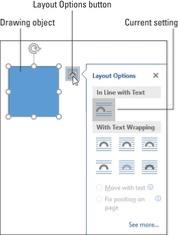
Íme az elrendezési beállítások, valamint annak leírása, hogy ezek hogyan befolyásolják az objektumot:
- Egy vonalban a szöveggel: Az alapértelmezett beállítás úgy kezeli az objektumot, mintha csak egy másik karakter lenne a bekezdésben – jóllehet egy potenciálisan nagy karakter.
- Négyzet: Az objektum egy téglalap belsejében helyezkedik el, függetlenül az objektum alakjától. A szöveg a téglalap körül folyik, egyenlő távolságot tartva az objektumtól.
- Feszes: Ez a beállítás hasonló a négyzethez, bár a szöveg közelebb van az objektumhoz, és illeszkedik az alakjához.
- Keresztül: Ha az objektum alakja megengedi, a szöveg átfolyik a képen, esetleg kitöltve egy belső teret vagy ugyanannak az objektumnak a különböző oldalai közötti teret.
- Felső és alsó: Az objektumot egy dobozban tartják, amelynek felső és alsó része az oldal margójáig ér.
- Szöveg mögött: Az objektum a szöveg mögött lebeg, mintha az oldal része lenne.
- Szöveg előtt: Az objektum a szöveg előtt lebeg, és eltakarja a szöveget, ha az objektum átlátszatlan.
Az objektumot minden esetben hozzá lehet csatolni egy szövegbekezdéshez, vagy megengedni, hogy az oldalon egy rögzített helyen maradjon. Ezek a beállítások az ábrán, az Elrendezési beállítások előugró ablak alján jelennek meg.
- Mozgatás szöveggel: A horgony ikon egy bekezdés mellett jelenik meg a szövegben. Az objektum az adott bekezdéssel ugyanazon az oldalon marad. Húzza a horgonyt az objektum másik bekezdéshez társításához.
- Pozíció rögzítése az oldalon: Az objektum az oldal bármely pontján elhelyezkedhet. Helyét nem befolyásolják a szöveg szerkesztései vagy kiegészítései.
Ez a két lehetőség, a Szöveg mozgatása és az Oldal helyzetének rögzítése, csak az ezen a weboldalon ismertetett elrendezési lehetőségek közül néhány esetén érhető el.
Kézi dátum- és időmezők a Word 2016-ban
A Word 2016 dátum- és időmezőit egyszerűen kódolhatja manuálisan. Ez gyorsabb, mint a szalagon lévő parancsok használata? Fogadj! Különösen akkor, ha ismeri a kívánt kódokat, és könnyen elkészítheti a mezőt.
Egy mező manuális létrehozásához nyomja le a Ctrl+F9 billentyűkombinációt. A Word egy üres mezőt jelenít meg: { }
A zárójelek közé bármilyen mezőt kézzel beírhat, ha ismeri a mező nevét. A dátum mezőben a név DÁTUM. Az idő mező neve TIME. Használja a DÁTUM mezőt, ha a dátum és az idő értékeket keveri.
A mező nevét egy vagy több választható kapcsoló követi. A leggyakoribb kapcsoló a \@, amelyet egy dátum/idő képsor követ idézőjelek közé. A karakterláncban használható karaktereket a következő táblázat sorolja fel.
A Word dátum és idő mezőkódjai
| Kód |
Mit jelent |
| délelőtt délután |
Utótag AM vagy PM az aktuális idő után |
| d |
A hónap napja |
| dd |
A hónap napja, két számjegy széles |
| ddd |
A hét napja, csak három betű |
| dddd |
Nap neve |
| h |
Óra, egy számjegy széles, 12 órás formátum |
| H |
Óra, egy számjegy széles, 24 órás formátum |
| hh |
Óra, két számjegy széles |
| HH |
Óra, két számjegy széles |
| m |
Percek |
| mm |
Percek, két számjegy széles |
| M |
Hónap száma |
| MMM |
A hónap neve, csak három betű |
| MMMM |
Hónap, teljes név |
| s |
Másodpercek |
| ss |
Másodperc, két számjegy széles |
| yy |
Az aktuális év két számjeggyel |
| éééé |
Az aktuális év négy számjegyű |
Például, ha a hét napját az órát követi 24 órás formátumban, hozza létre a következő DÁTUM mezőt:
{ DATE \@ "ddd HH" \* MERGEFORMAT }
A \* MERGEFORMAT szöveg biztosítja, hogy a mező körül alkalmazott formázások a mezőre is vonatkozzanak.
Hozzá nem rendelt billentyűkombinációk a Word 2016-ban
Ha parancsokat rendel billentyűparancsokhoz, saját makrókat hoz létre, vagy egyszerűen csak jobb hozzáférést szeretne kedvenc parancsaihoz, íme néhány jó hír: Rengeteg egyszerű billentyűparancsot talál a végrehajtáshoz. Néhány meglepően egyszerű kombináció.
Ctrl-billentyűkombinációk
Ctrl+. (időszak)
Ctrl+; (pontosvessző)
Ctrl+7
Ctrl+8
Ctrl+9
Alt-billentyűkombinációk
Alt+/
Alt+. (időszak)
Alt+, (vessző)
Alt+; (pontosvessző)
Alt+\
Alt+' (egy idézőjel)
Alt+[
Alt+]
Alt+` (ékezetes sír)
Alt+ n, ahol n a számbillentyűk 1-től 9-ig és 0-ig
Funkció-billentyű kombinációk
Alt+F2
Shift+Ctrl+F2
Shift+Alt+F3
Ctrl+Alt+F3
Shift+Ctrl+F4
Ctrl+Alt+F4
Shift+Alt+F5
Ctrl+Alt+F5
Ctrl+Alt+F6
Ctrl+F7
Shift+Alt+F8
Ctrl+Alt+F8
Ctrl+Alt+F9
Ctrl+Alt+F10
Shift+Alt+F11
Ctrl+Alt+F11
Alt+F12
Shift+Alt+F12
Ctrl+Alt+F12
Ctrl+Alt+Shift+F n, ahol n bármely funkcióbillentyű
Referenciák, tippek és javaslatok a Word 2016 használatához
Íme néhány hivatkozás a Word 2016 különböző részeire. Ezen kívül néhány tippet és javaslatot is talál ezen funkciók használatához.
Dokumentumnézetek a Wordben
Módosíthatja a dokumentum megjelenését a Word dokumentumablakban. Itt vannak a lehetőségek:
Nyomtatási elrendezés: Ez a szabványos nézet; ebben a módban az oldal összes eleme látható, beleértve a szöveget, grafikát, fejlécet, láblécet és még az oldal margóit is, ha módosítja a nagyítást.
Webelrendezés: Ez a nézet weboldalak létrehozására alkalmas. Hiányoznak az oldalmargók, mint ahogy egy weboldalról is hiányoznak a különféle papírlapelemek. Ez a mód nem jó olyan dokumentumok írásához, amelyeket nyomtatni szeretne.
Olvasási mód: Ezzel a móddal szöveget olvashat. Új szöveg írása és szerkesztése nem lehetséges. Talán ez a Word legkevésbé népszerű módja, és elgondolkodtat, miért van a parancsikonja az állapotsoron.
Vázlat: a Word alapértelmezett nézete; A vázlat mód szövegíráshoz jó. Ha formázni kell egy oldalt vagy grafikát kell hozzáadnia, a Word automatikusan átvált Nyomtatási elrendezés nézetre.
Vázlat: Bár ez a nézet egy dokumentum szövegét jeleníti meg, valójában gondolatok, témák vagy bármi más hierarchikus szerkezetű rendszerezésére tervezték.
- A módok váltásához kattintson az Olvasási mód, a Nyomtatási elrendezés vagy a Webes elrendezés ikonokra az állapotsoron. Ellenkező esetben kattintson a Nézet fülre, és válasszon módot a Nézetek csoportból.
- Ha egyszerűen szöveget ír, használja a Vázlat nézetet. Ebben a módban a Word karakter- és bekezdésformázással jeleníti meg a szöveget, de nem látható grafikus vagy oldalszintű formátum.
- A dokumentumok Nyomtatási elrendezés vagy Webes elrendezés nézetben nyílnak meg, attól függően, hogy melyiket használta utoljára.
- A Nyomtatási elrendezés nézetbe való belépéshez a billentyűparancs a Ctrl+Alt+P.
- A vázlatnézetbe való belépéshez a billentyűparancs a Ctrl+Alt+N. Az N a normált jelöli, mert egykor ez volt a Word alapértelmezett (vagy normál) nézete.
- A Vázlat nézetbe való belépéshez a billentyűparancs a Ctrl+Alt+O.
Tabulátoros típusok
A Tab billentyű létrehozza a tabulátor karaktert, amely más karakterekkel együtt bekerül a szövegbe. A tabulátor karakter szélessége és a tabulátor után beírt szöveg viselkedése attól függ, hogy melyik tabulátort választotta. Több lehetőség közül választhat:
Balra: Ez a szabványos tabulátor, amely balra igazítja a tabulátor karakter után beírt szöveget.
Jobbra: Ez a tabulátorhely jobbra igazítja a tabulátor karakter után beírt szöveget.
Középre: Ez a tabulátorhely középre helyezi a szöveget balról jobbra a tabulátor helyén.
Tizedes: Ez a tabulátorhely jobbra igazítja a tabulátor karakter után beírt szöveget. A pont (tizedes) beírása után a szöveg balra igazítva folytatódik a sorban.
Bar: Ez a tabulátor egy függőleges vonalat szúr be a szövegbe. Pusztán dekorációs célokat szolgál, és nem befolyásolja a tabulátor karakter szélességét vagy a szöveg igazítását.
- Válassza ki a tabulátortípust a vonalzóból: Kattintson a vonalzó bal szélén található gizmora, amíg meg nem jelenik a kívánt tabulátor, majd kattintson a vonalzóra a tabulátorhely beállításához.
- A tabulátorok a Tabulátorok párbeszédpanelen belül is beállíthatók.
- A jobb oldali, középső és tizedes tabulátorok a legjobbak azokban a bekezdésekben, amelyekben csak egyetlen sornyi szöveg található.
- A decimális tabulátorok ideálisak a numerikus értékek igazításához egy listában vagy táblázatban.
- A Word alapértelmezett tabulátorokat állít be minden szövegsorban. Ezek az ütközők fél hüvelykes távolságra vannak elhelyezve, hacsak nincs másik tabulátor beállítva a vonalon.
- A dokumentumfejlécek és láblécek alapértelmezett tabulátorokkal rendelkeznek: egy középső tabulátor a bekezdés közepén és egy jobb oldali tabulátor a bekezdés jobb behúzásánál.
- Ne írjon be két tabulátort egymás után. Ehelyett állítsa vissza a tabulátorokat, hogy csak egy tabulátorkarakterre legyen szükség.
- Ne feledje, hogy a Tab billentyű lenyomása után beírt szöveg viselkedését a tabulátor típus befolyásolja.
Szakasztörés típusok
A szakasztörések segítségével több oldalformátumot is beilleszthet egyetlen dokumentumba. A szakasztörés befolyásolhatja az oldalmargókat, az oldaltájolást, a papírméretet, az oszlopokat, az oldalszámokat, valamint a fejlécek és láblécek tartalmát.
A szakasztörés parancsok az Elrendezés lap Oldalbeállítás csoportjában találhatók. Kattintson a Törések gombra a szakasztörés típusok megtekintéséhez.
Következő oldal: A kemény oldaltöréshez hasonlóan ez a szakasztörés az új szakaszt az oldal tetején kezdi.
Folyamatos: Ez a szakasztörés úgy működik, mint egy következő oldal szakasztörés a papírméret és tájolás formázási parancsainál. Az oldalmargók és oszlopok esetében a Folyamatos szakasztörés lehetővé teszi a formátumok megváltoztatását az oldalon bárhol.
Páros oldal: Ez a szakasztörés ugyanúgy működik, mint a következő oldal szakasztörése, de az új oldal páros oldallal kezdődik.
Páratlan oldal: Ez a szakasztörés megegyezik a páros oldaltöréssel, de az új oldal mindig páratlan oldallal kezdődik.
- A szakasztörés legjobb beállításához helyezze a beszúrási mutatót a bekezdés elejére, majd alkalmazza a szakasztörést. Ez a bekezdés lesz az új szakasz kezdete.
- A szakasztörés hatások Nyomtatási elrendezés módban jelennek meg. A szakasztörés megtekintéséhez használja a Megjelenítés/elrejtés parancsot: Kattintson a Kezdőlap fülre, majd a Bekezdés csoportban kattintson a Megjelenítés/elrejtés gombra.
- A szakasztörés eltávolításához használja a Megjelenítés/elrejtés parancsot a rejtett kód megjelenítéséhez a dokumentumban. Helyezze a beszúrási mutatót közvetlenül a szakasztörés elé, és nyomja meg a Delete billentyűt.
- Ha a Páros oldal vagy a Páratlan oldal szakasztöréseket használja, a Word beszúrhat egy extra üres oldalt a dokumentumba, hogy biztosítsa, hogy a szakasztörés páros vagy páratlan oldalon kezdődjön.
- A Word az oldalszám alapján határozza meg, hogy egy oldal páros vagy páratlan. Ha módosítja az oldalszámozást egy dokumentumban, a Word az új számozási értéket használja, nem pedig az oldal fizikai oldalszámát.